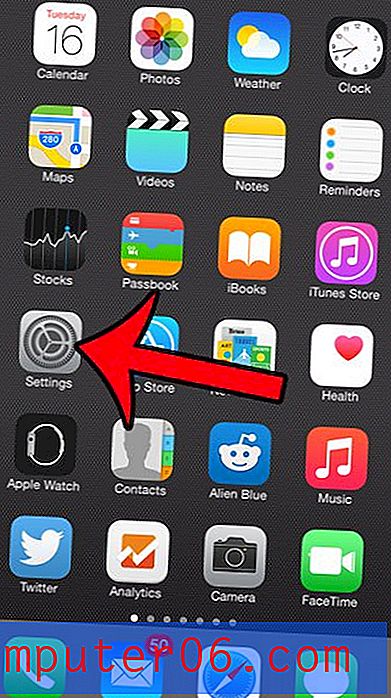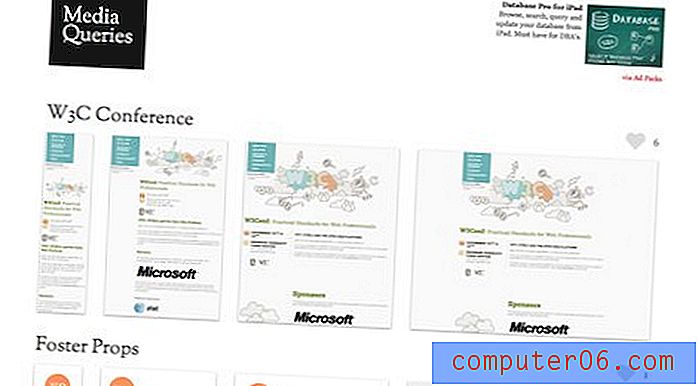So ändern Sie den Mauszeiger auf Windows 7-Computern
Nachdem wir die Computerschnittstellen jahrelang auf die gleiche Weise verwendet haben, haben sich die meisten von uns an die Standardoptionen gewöhnt, die mit ihnen einhergehen. Sie werden eine Tastatur und eine Maus verwenden, um durch die Objekte zu navigieren, die Sie auf Ihrem Bildschirm sehen, und es gibt ein kleines Symbol auf dem Bildschirm, das Sie über Ihre aktuelle Position auf dem Bildschirm informiert. Für die meisten Menschen ist dies ein weißer, diagonal gerichteter Pfeil. Es ist so tief in unseren Gewohnheiten verwurzelt, dass wir sehr wenig darüber nachdenken, etwas anderes zu verwenden. Mit der Einführung von Touch-basierten Tablet-Computern wurden in letzter Zeit einige Änderungen an den Grundlagen der Benutzeroberfläche vorgenommen. Dieses System wurde jedoch eingeführt und ist praktisch unverändert, da es ein gutes System ist. Wenn Sie jedoch Änderungen vornehmen möchten oder einfach nach einer besseren Option suchen, können Sie die Mauszeigereinstellungen auf Ihrem Windows 7-Computer ändern, um ein anderes Symbol zu verwenden.
So ändern Sie den Mauszeiger in Windows 7
Zunächst gehe ich davon aus, dass Sie keine Programme von Drittanbietern zur Verwaltung Ihrer Mauszeigeroptionen installiert haben. Wenn ja, müssen Sie das Programm deinstallieren, bevor Sie mit diesem Lernprogramm fortfahren können. Sie können Programme über den Bildschirm Programme und Funktionen in der Systemsteuerung deinstallieren.
Nachdem Sie Windows 7 so konfiguriert haben, dass Sie die Standard-Mauseinstellungen verwenden, kehren Sie zur Systemsteuerung zurück .
Klicken Sie auf das Dropdown-Menü in der oberen rechten Ecke des Fensters neben Anzeigen nach und dann auf die Option Kleine Symbole .
Klicken Sie auf die Option Maus, um ein neues Fenster mit den Mauseigenschaften zu öffnen.

Klicken Sie oben im Fenster auf die Registerkarte Zeiger, um ein neues Menü anzuzeigen, in dem Sie Ihre bevorzugten Zeigereinstellungen auswählen können.
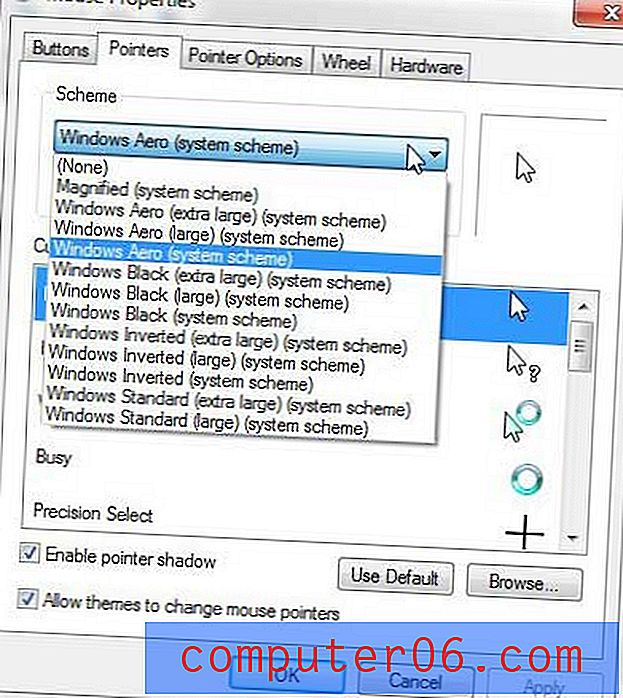
Klicken Sie auf das Dropdown-Menü unter Schema, um einen der anderen verfügbaren Standardzeigersätze auszuwählen. Wenn Sie eine neue Schemaoption finden, mit der Sie zufrieden sind, klicken Sie einfach auf Übernehmen und dann unten im Fenster auf OK .
Wenn Sie jedoch in eine unkonventionellere Richtung gehen möchten, klicken Sie auf einen der Zeiger im Abschnitt Anpassen des Fensters und dann auf die Schaltfläche Durchsuchen .
Wählen Sie eine der anderen Symboloptionen in diesem Ordner und klicken Sie dann auf die Schaltfläche Öffnen . Mit dieser Funktion können Sie einen beliebigen Cursor oder Zeiger auswählen, den Sie in Ihrem aktuell ausgewählten Windows 7-Schema verwenden möchten.
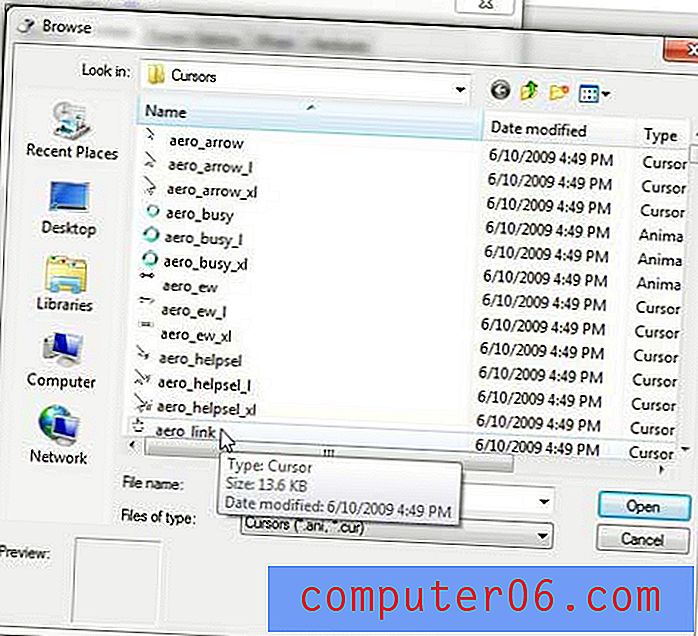
Klicken Sie nach Auswahl Ihres neuen Zeigers auf Übernehmen und dann auf OK, um die neue Option zu verwenden. Wenn Sie weitere Änderungen an Ihrem Windows 7-Mauszeiger vornehmen möchten, können Sie auch oben im Fenster auf die Registerkarte Zeigeroptionen klicken und dann Einstellungen wie Bewegung und Sichtbarkeit anpassen. Dies ist das Menü, in das Sie gehen sollten, wenn Sie lernen möchten, wie Sie Ihren Mauszeiger verlangsamen oder beschleunigen.